如今随着手机的普及和科技的进步,我们使用手机拍摄照片已经成为生活中的常态,有时候我们拍摄的照片并不能完美地传达我们想要表达的信息。这时候我们就需要借助手机图片文字编辑修改的方法。通过添加文字,我们可以为照片增添细节、表达情感或者强调重点。手机图片文字编辑修改的技巧不仅能够使我们的照片更加生动有趣,还能让我们的朋友和家人更加深入地了解我们所想要传达的意思。下面让我们一起来探究一下手机图片文字编辑修改的方法,让我们的照片更加精彩吧!
手机图片文字添加方法
具体方法:
1.在手机里点击“相册”,打开要编辑的图片。
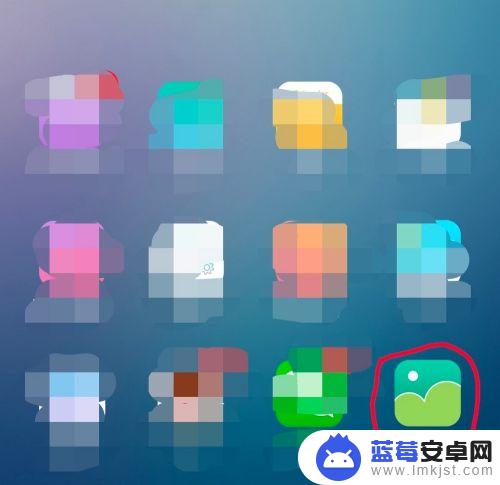

2.在图片上点击一下,下面出现编辑图片菜单,点击“文字”编辑功能,如下图所示。
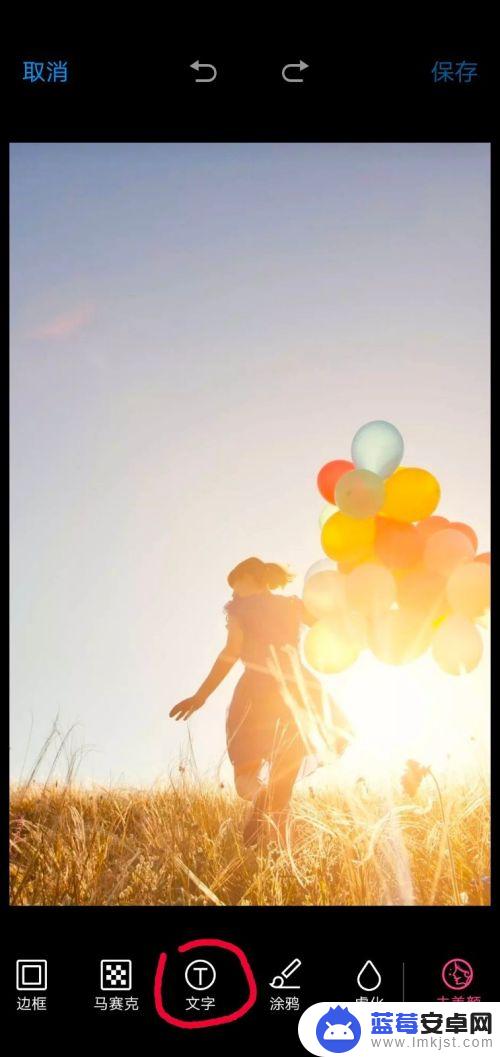
3.这时出现文字编辑的功能菜单,图片上会弹出一个文字输入框。在编辑菜单中选择字体颜色、字体类型,如选择字体为白色、经典字体类型。
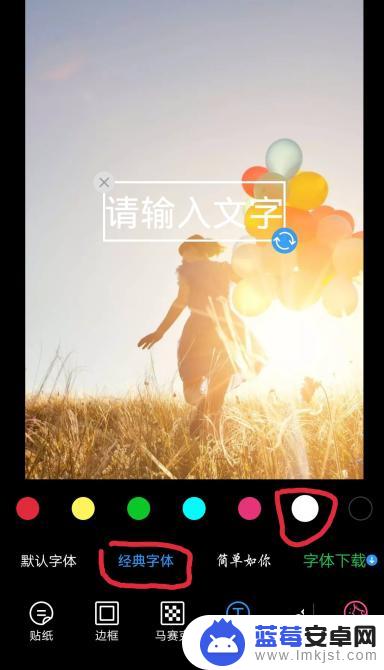
4.点击图片中输入的文字框,这时会弹出输入界面。输入你要添加的文字,如“往事如风”,点击完成按钮。
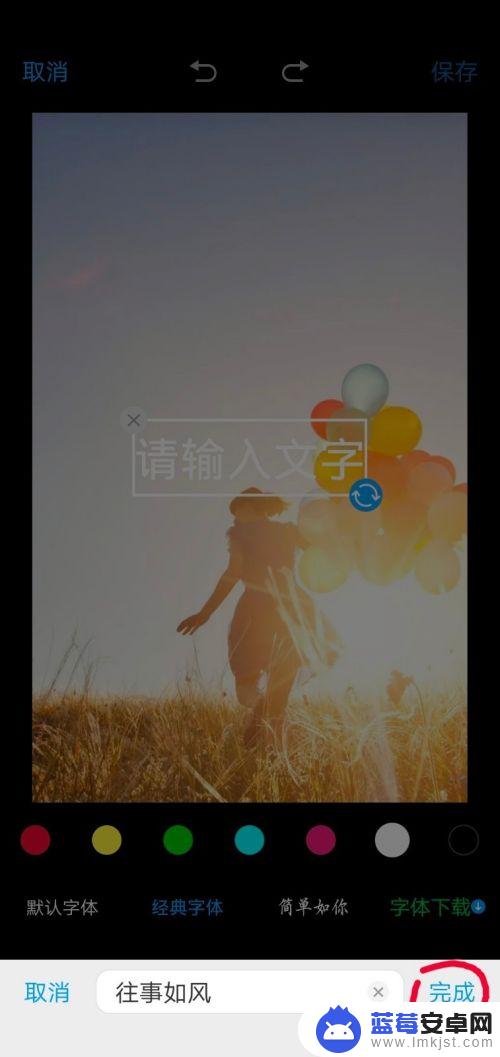
5.这时方框里就会显示要添加的文字,点击方框。出现右下角蓝色的箭头表示点击此箭头可以旋转文字方向;手指按着方框不动,可以移动方框的位置;方框变大变小可以改变文字的大小。
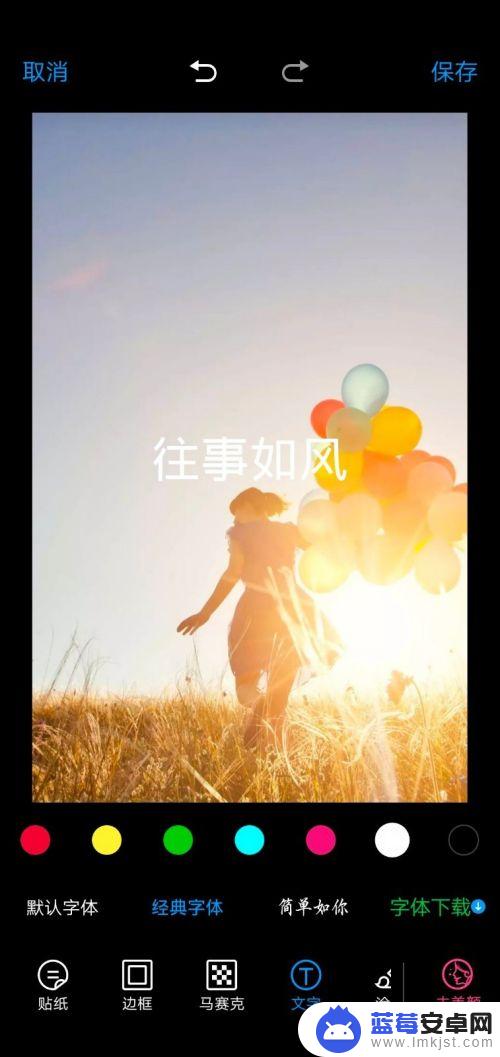
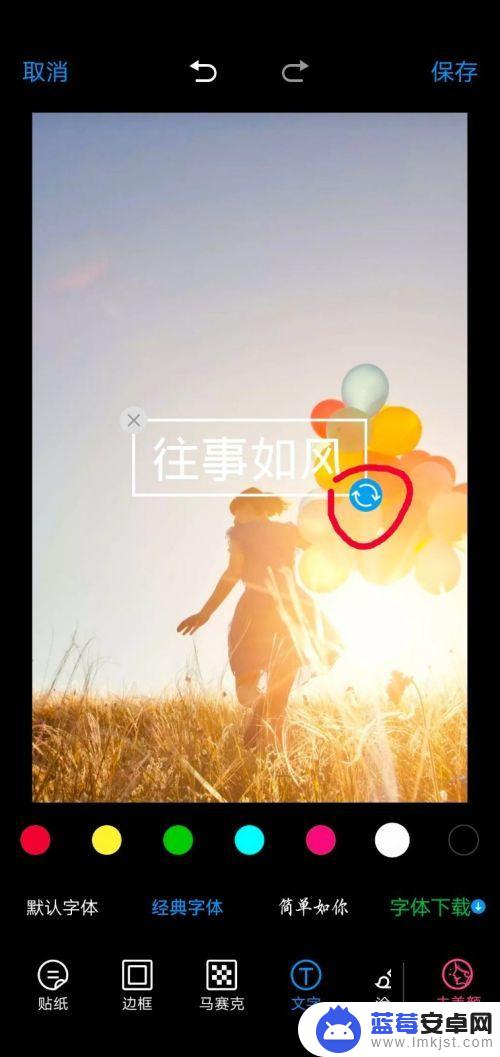
6.根据个人需求,编辑好文字之后,点击右上角的“保存”按钮,此张图片就编辑完成了。
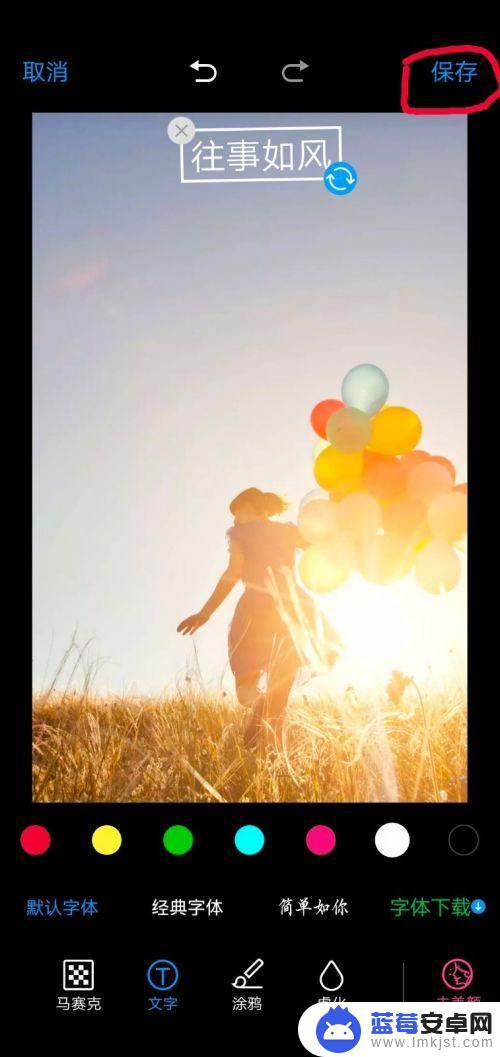

以上是手机图片文字如何编辑修改的全部内容,如遇到相同问题,请参考本文中的步骤进行修复,希望对大家有所帮助。












